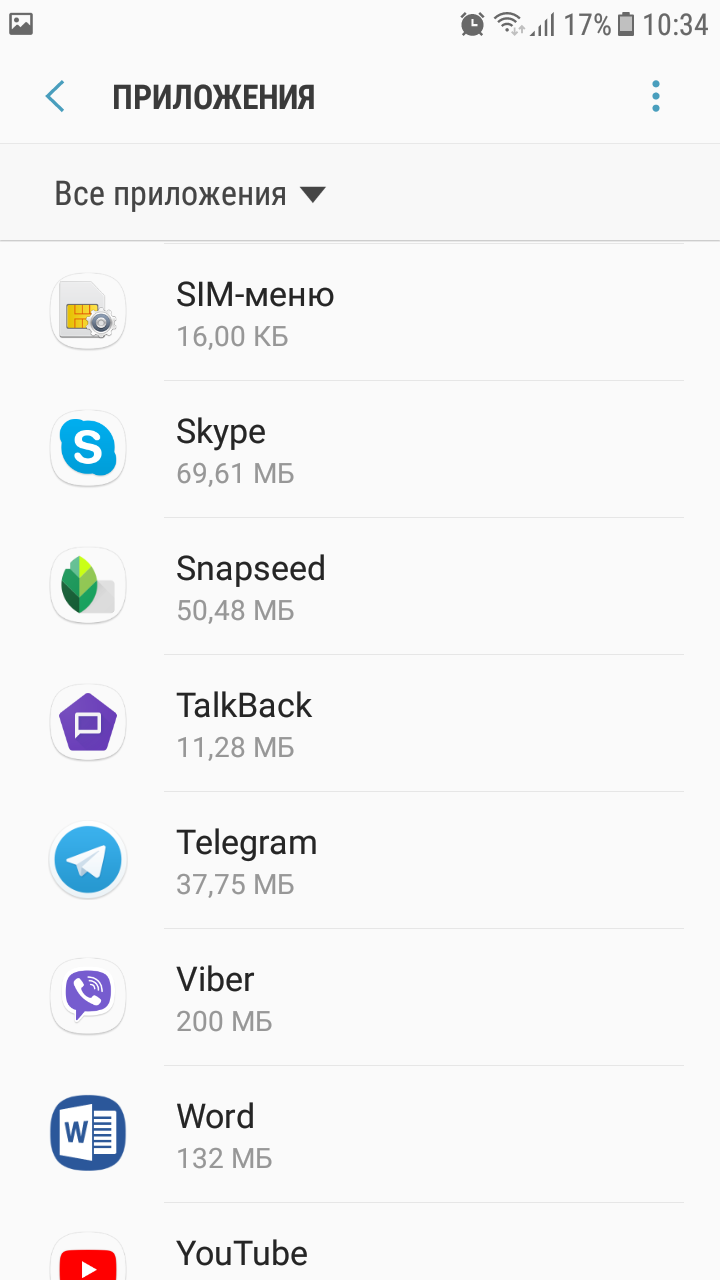- Почему не приходят уведомления на iPhone и как это исправить
- Причины отсутствия уведомлений iPhone и решение для каждого случая
- Режим экономии данных
- Режим энергосбережения
- Запрет уведомлений для конкретных приложений
- Настройки уведомлений в приложении
- Уведомления на заблокированном экране
- Дополнительные причины
- Видео
- Как настроить уведомления в Telegram?
- Причины отсутствия уведомлений
- Обязательно скачайте:
- Не приходят уведомления Telegram
- 0. Проверка не тихий ли чат?
- 1. Сбой в работе приложения
- 2. Сбились настройки Телеграмм или как включить уведомления?
- 3. Настройки уведомлений через приложение и смартфон
- 4. Включаем уведомления на английском
- 5. Включаем уведомления на ПК
- 6. Еще причины:
Почему не приходят уведомления на iPhone и как это исправить

В этой инструкции подробно о том, почему не приходят уведомления на iPhone и способы исправить проблему в зависимости от ситуации. Отдельная инструкция: Что делать, если не приходят уведомления Instagram на iPhone и Android.
Причины отсутствия уведомлений iPhone и решение для каждого случая
На iPhone присутствует целый ряд настроек, которые могут привести к тому, что вы перестанете получать уведомления, либо будете получать не сразу. Рассмотрим эти параметры по порядку.
Режим экономии данных
Если вы включите режим экономии данных, то при нахождении в мобильной сети уведомления могут не приходить или приходить не по мере их поступления. Отключить режим экономии данных можно так:
- Зайдите в Настройки — Сотовая связь.
- Выберите пункт «Параметры данных».
- Отключите пункт «Экономия данных».
Режим энергосбережения
Следующая настройка, которая может привести к тому же результату — экономия заряда аккумулятора iPhone. Чтобы отключить её, выполните следующие шаги:
- Откройте «Настройки» и перейдите в раздел «Аккумулятор».
- Отключите пункт «Режим энергосбережения».
Запрет уведомлений для конкретных приложений
После установки и при первом запуске приложений на iPhone, они запрашивают разрешение на отправку уведомлений. Если им это запретить, то уведомления приходить не будут. Проверить разрешения уведомлений можно в настройках:
- С главной страницы настроек перейдите в раздел «Уведомления».
- Выберите приложение, уведомления от которого вас интересуют и нажмите по нему.
- Убедитесь, что нужные типы уведомлений включены. При необходимости измените тип баннеров на «Постоянно» (чтобы уведомления не исчезали сами, до того, как вы их скроете).
Настройки уведомлений в приложении
Многие приложения, в качестве примера можно привести Instagram и Telegram (но список не ограничен ими) имеют собственные настройки уведомлений. Если в настройках iPhone уведомления приложения включены, а в самом приложении — отключены, вы их получать не будете. Примеры, как это может выглядеть в приложении — на изображении ниже (слева Instagram, справа — Telegram).
Зайдите в настройки приложения, уведомления от которого не приходят и посмотрите, присутствуют ли там параметры, связанные с их отправкой. Если да — убедитесь, что они включены.
Уведомления на заблокированном экране
Если уведомления не приходят только на заблокированном экране iPhone, выполните следующие шаги:
- Зайдите в Настройки — Face ID и код-пароль и введите ваш код.
- Пролистайте настройки вниз до раздела «Доступ с блокировкой экрана».
- Включите «Центр уведомлений», при необходимости — пункт «Ответ сообщением».
- Дополнительно, полноценный показ уведомлений на заблокированном экране можно настроить отдельно для каждого приложения в Настройки — Уведомления — Выбор приложения — Показ миниатюр — Всегда.
Дополнительные причины
Среди дополнительных, сравнительно редко встречающихся причин того, что вы не получаете уведомления на вашем iPhone могут выступать:
- При включении режима «Не беспокоить» переключателем на боковой грани iPhone или в настройках, уведомления будут беззвучными.
- Проблемы с доступом в Интернет по Wi-Fi или мобильной сети. В том числе исчерпание мобильного трафика на тарифе (при этом его скорость может сильно падать).
- Использование VPN-сервисов и прокси.
- Временные проблемы на сервере приложения. Например, при сбоях в ВК, каком-либо мессенджере или где-то ещё, вы можете перестать получать уведомления до решения проблемы со стороны самого сервиса.
- Сбои iOS — попробуйте перезагрузить ваш телефон.
Видео
Остаются вопросы на тему? Готов ответить на них в комментариях к статье.
Источник
Как настроить уведомления в Telegram?
Привет, на связи Игорь Зуевич. К сожалению, сегодня тяжело найти программу, которая будет выделяться безупречным функционалом и различными «глюками». Над новым мессенджером Телеграм трудились только лучшие разработчики и программисты, которые сделали ее доскональной, но даже у самых лучших приложений могут возникать проблемы.
Особое внимание было уделено настройке уведомлений в Telegram. Каждый пользователь захочет получать информацию о входящих сообщениях. Но что же делать, если сообщения не приходят? Многие пользователи стали возмущаться. Они уверены, что произошел сбой в программе. Здесь, как и в любом мессенджере, все сообщения сопровождаются звуком.
Очень часто сбои могут происходить не с программой, а с Интернетом, который может быть отключен. В данном случае требуется проверить Интернет-соединение. Если же не получается, то можно просто загрузить устройство. Если же приложение работает, но уведомлений нет, то следует разобраться в причине.
Посмотрите видео: Типичные Ошибки в Instagram
Причины отсутствия уведомлений
Чтобы найти причину и восстановить уведомления, следует проверить следующее:
1. Включен тихий чат
Чаще всего пользователи начинают с данного пункта. Они проверяют настройки к конкретному чату. Тут достаточно зайти в беседу.
Далее перейти в интересующий чат.
Нажать на три точки, которые находятся в левом верхнем углу. В появившемся окне будут представлены различные параметры. В самом низу располагается пункт «Отключение уведомлений».
Если он настроен, то получать звуковое уведомление о получении сообщения пользователь не будет.
2. Сбой работы мессенджера
Ни одна программа не застрахована от появления ошибки, которая может нарушить обычный режим работы. Все, что нужно пользователю в данном случае, так это перезагрузить приложение или само устройство. При необходимости можно сбросить настройки в мессенджере или же полностью его переустановить. Вариантов очень много, их все следует испробовать.
3. Сбой настроек Telegram
В таком случае требуется самостоятельно вернуть настройки на место. Пользователю необходимо зайти в меню своего аккаунта.
Перейти в «Настройки»
Далее выбрать пункт «Уведомления и звук»
В появившемся окне следует выбрать все необходимые режимы работы, и они автоматически сохранятся на устройстве.
4. Отключены уведомления в самом приложении
В данном случае требуется зайти в настройки самого гаджета.
В разделе приложения следует найти необходимую программу.
Нажав на Telegram, пользователь попадает в настройки. В данном окне может быть указана вся информация о приложении.
В разделе «Настройки приложений» находится пункт «Уведомления». Под ним должно быть написано «Разрешено». Это говорит о том, что Android разрешил передачу сообщений.
5. Если же уведомления не приходят на компьютере, то требуется действовать по такому же принципу, как и в программе на мобильном гаджете.
Пользователю следует зайти в приложение.
Нажав на кнопку в левом верхнем углу, перед пользователем открывается меню приложения.
В появившемся окне сразу же будет показан пункт с уведомлениями. Здесь следует расставить галочки напротив всех пунктов. В таком случае пользователь точно не пропустит очередное сообщение и может быть уверен в стабильности работы приложения. Если поставить галочки, то они автоматически сохранятся.
Как видите, если вы уже знаете о том, что многие пользователи сталкиваются с отсутствием уведомлений в мессенджере Telegram, то наша детальная инструкция позволит быстро разобраться с проблемой и найти ее причину. Их может быть несколько и детальное описание каждого способа подключения уведомлений позволит быстро решить проблему. Действовать лучше сообща и вместе с теми людьми, у которых уже есть опыт и результаты. Приходите в наши программы, заодно и заработаете больше!
Обязательно скачайте:
Если следующие 5 минут вы можете инвестировать в самообразование, то переходите по ссылке и читайте следующую нашу статью: Как скачать видео с Telegram?
Источник
Не приходят уведомления Telegram
К сожалению, ни одна программа не может похвастаться безупречным функционированием и отсутствием «глюков». Мессенджер Telegram не является исключением, хотя прекрасно показал себя в действии. Как таковых, проблем с работой этой программы на Android нет, но в последнее время пользователи стали жаловаться на то, что не приходит информация в Telegram, которая оповещает о входящем сообщении.
Конечно же, ни один пользователь не хочет пропускать важные входящие сообщения или файлы, поэтому такой сбой программы (не приходят уведомления Telegram) вызывает определенное возмущение. Как и любая другая программа для общения, приложение Telegram в функциях работы оснащено звуковым и зрительным сообщениями, о «глюке» которого и пойдет речь.
Иногда в Телеграмм не приходят оповещение по причине обрыва интернет-связи. Тогда достаточно проверить интернет-соединение и перезапустить устройство. Также программа не получает извещения в свернутом виде. Проблемы при авторизации и их решения мы уже рассматривали в статье «Не могу зайти в Телеграмм» (подраздел Не могу зайти в Телеграмм при регистрации).
Сообщение пришло, но не приходят уведомления Telegram? Есть следующие варианты: сбой в работе самого приложения, неправильные настройки программы, неправильные установки в самом смартфоне. Более подробно о том, почему Телеграм не работает, разберемся в отдельной статье.
0. Проверка не тихий ли чат?
Первостепенно предлагаю проверить не является ли чат тихим или не выключены ли уведомления именно у определенного чата. Заходим в чат; если Android, то нажимаем на три вертикальные точки. Если есть пункт «Включить» — значит нажимаем на нее.
1. Сбой в работе приложения
Увы, ни один мессенджер на iphone или Андроиде не застрахован от сбоев, которые возникают из-за ошибки в коде программы.
В этом случае вам может помочь:
- перезапуск приложения;
- перезагрузка гаджета;
- сброс настроек мессенджера до данных по умолчанию;
- либо полная переустановка мессенджера.
Если вышеперечисленные варианты не помогли, то советуем связаться со службой поддержки (support@telegram.org), где вам подробно ответят на возникшие вопросы и помогут решить проблему в кратчайшие сроки.
2. Сбились настройки Телеграмм или как включить уведомления?
Иногда такое происходит, и в Телеграмм не приходят сообщения, когда пользователь самостоятельно меняет настройки приложения на устройстве. Возможно, тут дело в невнимательности или в неопытности, но это не проблема. Восстановить системные установки самостоятельно не сложно, только обратите внимание на то, какую версию мессенджера вы используете и русифицирована она или нет. Решение проблемы русификации мы обсуждали в соответствующей статье: https://telegramzy.ru/na-russkom/
3. Настройки уведомлений через приложение и смартфон
И так, как включить уведомления в Телеграмме? Если сообщения не приходят, то дело может быть в настройках самого смартфона. Вам необходимо будет сделать несколько шагов и вернуть «рабочие» установки программы.
- Проверяем не тихие ли сообщения стоят? Заходим в необходимый чат и смотрим настройки чата или жмем на три вертикальные точки. Там все должно быть включено.
- Далее проверяем сам мессенджер! Заходим в настройки > уведомления и звук(и) и смотрим какие тумблеры включены: сигнал, вибро, звук — все должно быть включено.


- После этого все должно заработать нормально, в противном случае можно сбросить настройки до установок по умолчанию.
- Если и после этого оповещения не приходят, то следуем в меню настроек самого телефона: либо через поиск, либо ищем пункт «Уведомл. приложений», он может быть как в общем меню, так и спрятан за пунктом «приложения». В данном пункте находим telegram и нажимаем на него. Все настройки должны быть включены.

- Если уж и это не помогло сносим — мессенджер вообще с устройства и ставим заново.
- Если и это не помогает, обращайтесь в службу поддержки (support@telegram.org) и опишите детально свою проблему.
4. Включаем уведомления на английском
- В мобильной версии приложения Telegram необходимо нажать на меню «Settings»,
- Затем найти там «Notifications and Sounds». В блоке «Message notifications» будет 3 пункта, где в каждом должен быть «включен» переключатель.
- Пункт «Alert» обозначает, что вы выбираете — включить или выключить звуковое оповещение, пункт «Message Preview» позволяет просматривать сообщение в свернутом режиме приложения, а в пункте «Sound» вы сможете выбрать тип звукового сигнала.
5. Включаем уведомления на ПК
В компьютерной версии мессенджера, когда не приходят уведомления Telegram, делаем следующее:
- Там вам нужен раздел «Notifications», где необходимо установить флажки напротив каждого пункта в этом разделе.
- Эти флажки активируют оповещение о сообщениях Телеграмм, а также устанавливают звуковой сигнал.
6. Еще причины:
Возможно, ваш собеседник просто воспользовался функцией «тихих сообщений» в канале. И тогда не приходят уведомления Telegram по этой причине. Как включить эту функцию, мы рассматривали в статье: Приложение Telegram: тихие сообщения и безупречная защита информации. Также пользователям нужно знать, что в каналах сообщения могут приходить без извещений. Это зависит от настроек приложения – как ваших, так и собеседника. Поэтому обговаривайте условия общения посредством мессенджера со знакомыми заранее.
Вопросы, примечания и пожелания вы можете оставить в комментариях.
Источник